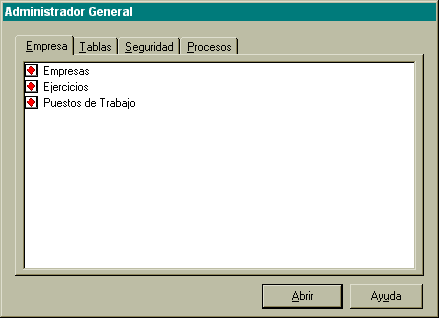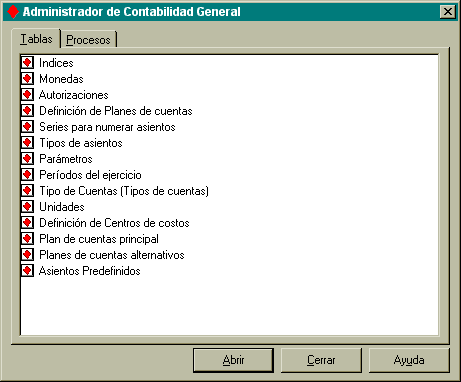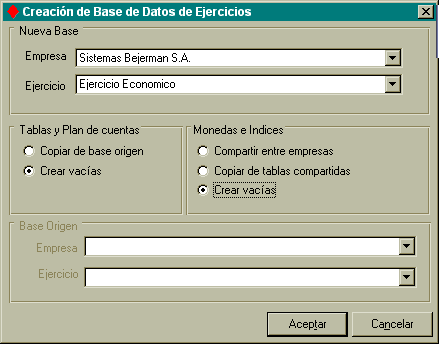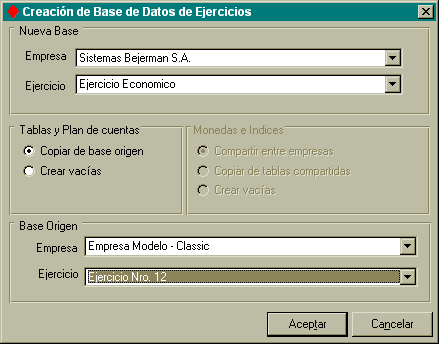|
Contabilidad
General para Windows.
Cómo
dar de alta una nueva empresa/ejercicio económico en versiones anteriores
a la 1.20
 Importante: Importante:
En caso de ser necesario habilitar
una empresa cuyos archivos de información se encontraban trabajando
en versiones 6.0/6.11/7.0 correspondientes al Sistema de Contabilidad
General en su versión D.O.S., es necesario en primer término llevar
a cabo una conversión de archivos a esta nueva versión para plataforma
Windows.
Si desea obtener
información respecto a cómo proceder para realizar esta conversión,
acceder al documento "Cómo realizar la conversión de
archivos del Sistema de Contabilidad General en su versión DOS a
la nueva versión para plataforma Windows".
Detallamos a continuación
los pasos a seguir para cada caso en particular:
Cómo
dar de alta una nueva empresa:
Para
ello, acceder a:
|
Inicio
|
|
|
|
|
Ä
|
Programas
|
|
|
|
|
Ä
|
Sistemas
Bejerman
|
|
|
|
|
Ä
|
Administrador
General
|
Si
al momento de ingresar aún no se han definido Usuarios, indicar
ADMIN como nombre de usuario y elegir
Aceptar (dejando la contraseña en blanco).
Se
presenta la siguiente pantalla:
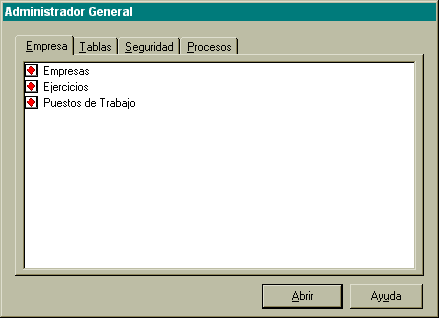
Luego, ingresar a la
opción EMPRESAS del Menú Principal.

Se
recuerda que para permitir el ingreso de un nuevo dato es necesario
moverse a lo largo de la grilla de carga mediante el uso del mouse
o presionando la tecla <Tab>.
A
continuación se podrá abandonar la sesión, haciendo click sobre
el botón CANCELAR y respondiendo SI
ante la pregunta Realmente desea cancelar la operación?
Cómo
dar de alta un nuevo ejercicio económico:
Para
ello, ingresar a:
|
Inicio
|
|
|
|
|
Ä
|
Programas
|
|
|
|
|
Ä
|
Sistemas
Bejerman
|
|
|
|
|
Ä
|
Administrador
General
|
Si
al momento de ingresar aún no se han definido Usuarios, indicar
ADMIN como nombre de usuario y elegir
Aceptar (dejando la contraseña en blanco).
Seleccionar
la empresa recientemente creada a fin de asociarle el ejercicio
correspondiente.
Ingresar
la totalidad de los datos solicitados. Se recuerda que para permitir
el ingreso de un nuevo dato es necesario moverse a lo largo de
la grilla de carga mediante el uso del mouse o presionando la
tecla <Tab>.
A
continuación se podrá abandonar la sesión, haciendo click sobre
el botón CANCELAR y respondiendo SI
ante la pregunta Realmente desea cancelar la operación?
-
Por
último y con la finalidad de cerrar el módulo, hacer click sobre
el botón CERRAR.
-
Luego,
es necesario generar un Puesto de Trabajo para esta nueva empresa
(en caso de no existir ninguno generado), el que será solicitado
al acceder al módulo de Contabilidad General.
Para
ello:
A
continuación se podrá abandonar la sesión, haciendo click sobre
el botón CANCELAR y respondiendo SI
ante la pregunta Realmente desea cancelar la operación?
 Importante: Importante:
Una vez generados
tanto la empresa como el nuevo ejercicio económico asociado, es
necesario crear la base de datos donde se almacenará la información,
como así tambien definir el nombre de directorio donde se encontrará
dicha base de datos.
Para
realizar tal definición:
Ingresar al Administrador de Contabilidad
General.
Para
ello, ingresar a:
|
Inicio
|
|
|
|
|
|
Ä
|
Programas
|
|
|
|
|
|
Ä
|
Sistemas
Bejerman
|
|
|
|
|
|
Ä
|
Contabilidad
General
|
|
|
|
|
|
Ä
|
Administrador
de Contabilidad General
|
Si
al momento de ingresar aún no se han definido Usuarios, indicar
ADMIN como nombre de usuario y elegir
Aceptar (dejando la contraseña en blanco).
Seleccionar
cualquiera de las empresas modelo generadas por el Sistema durante
la instalación, a fin de permitir crear las bases de datos de
la nueva empresa con la que se desea trabajar.
Se presenta a continuación la siguiente pantalla:
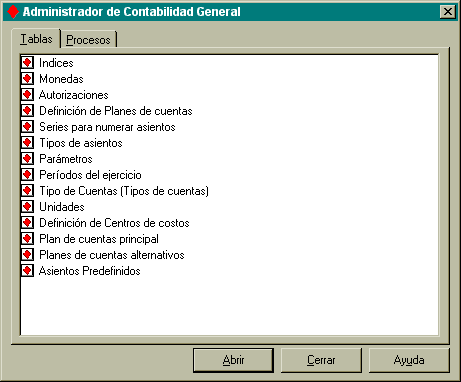
Seleccionar la
solapa de Procesos.
Acceder a la opción CREACION DE
BASES DE DATOS DE EJERCICIOS
Seleccionar la nueva empresa y el ejercicio
económico asociado a dicha empresa
Durante
la generación de una nueva base de datos pueden presentarse 2
casos a saber:
Detallamos
a continuación cada caso:
-
Caso
1: Crear la base de datos vacía
-
Hacer
click en las casillas de verificación Crear vacias correspondientes
a los ítems Tablas y Plan de Cuentas y Monedas
e Indices.
-
Seleccionar
el botón ACEPTAR
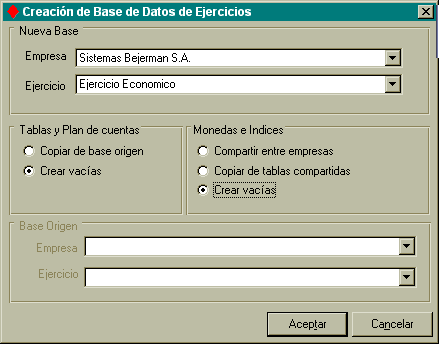
 Importante: Importante:
Tener en cuenta
que seleccionar esta opción, representa el ingreso de la totalidad
de información detallada en la solapa Tablas correspondiente al
Menú Principal del Administrador de Contabilidad General.
-
El
ingreso de la información, deberá realizarse respetando la secuencia
que se presenta en pantalla, a fin de evitar conflictos durante
la etapa de registración.
-
Caso 2: Copiar la Tablas y Plan
de Cuentas desde otra empresa/ejercicio ya existente.
-
Hacer
click en la casilla de verificación Copiar de base de
origen.
-
En
el dato Base origen se deberá indicar la empresa
y ejercicio económico desde el que se desean copiar tanto las
Tablas como el Plan de Cuentas.
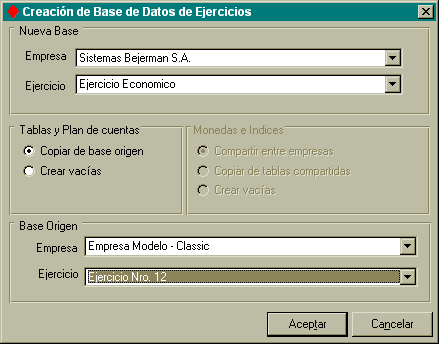
-
Seleccionar
el botón ACEPTAR
-
A
continuación, el Sistema propone el nombre del directorio donde
se generara la nueva base de datos, existiendo la posibilidad
de modificarlo.
-
Hacer
click sobre el botón ACEPTAR.
-
Confirmar
la creación de la base de datos.
-
Abandonar
el módulo seleccionando el botón CANCELAR.
 Importante: Importante:
Para
dar comienzo con las tareas de registración de la nueva empresa
y/o ejercicio, es necesario abrir la base de datos recientemente
generada.
Para
ello, desde la barra de menúes, ingresar a:
Seleccionar la nueva
empresa generada.
|